Korjaa ohjainvirhe Device IDE Ideportissa
Sekalaista / / August 02, 2022

Useat käyttäjät ovat kokeneet ohjainvirheitä Windows 10:ssä. Tämä virhe voi johtua useista ongelmista, kuten virta- ja emolevyongelmista. Ohjainvirheet laitteen IDE Ideportissa voivat aiheuttaa ongelmia käyttäjille suoritettaessa tehtäviä Windows 10 -järjestelmässä. Windows 10:n ohjainvirheen korjaamiseen on kuitenkin useita tapoja.
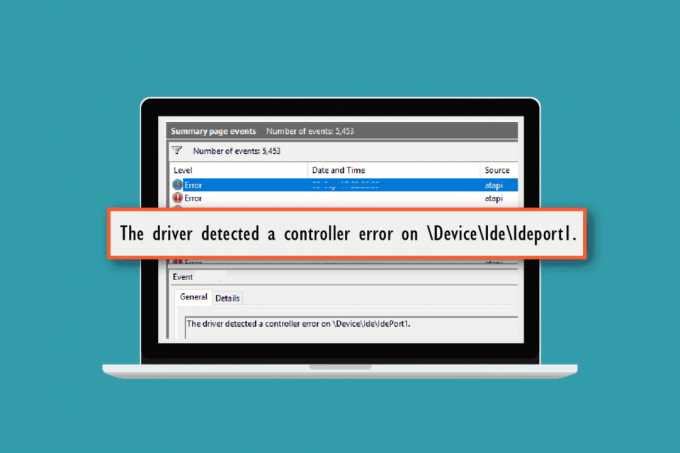
Sisällys
- Ohjainvirheen korjaaminen Device IDE Ideportissa
- Tapa 1: Tarkista HDD: n SMART-tila
- Tapa 2: Kiintolevyyhteyden vianmääritys
- Tapa 3: Päivitä laiteohjaimet
- Tapa 4: Suorita CHKDSK-skannaus
- Tapa 5: Vaihda SATA-kaapeli
- Tapa 6: Päivitä järjestelmän BIOS
- Tapa 7: Suorita järjestelmän palautus
Ohjainvirheen korjaaminen Device IDE Ideportissa
Seuraavat syyt voivat aiheuttaa ohjainvirheen Windows 10.
- Virtalähteeseen liittyvät ongelmat
- Ongelmia väärässä laajennuksessa
- SATA-kaapelista johtuvat ongelmat
- Ongelmia järjestelmäpäivityksissä
- Ongelmia vanhentuneessa BIOSissa
Seuraava opas antaa sinulle tapoja korjata kontrolloitu virhe Windows 10 -järjestelmässäsi.
Tapa 1: Tarkista HDD: n SMART-tila
Yksi ensimmäisistä asioista, jotka haluat tarkistaa, on, onko kiintolevyssä ongelma. SMART-työkalun avulla voit tarkistaa tietokoneesi taustalla olevat kiintolevy-ongelmat. SMART on lyhenne sanoista Self-Monitoring, Analysis, and Reporting Technology; Voit ladata tämän työkalun verkosta järjestelmääsi tarkistaaksesi tilan ja ratkaistaksesi kiintolevyongelmat. Voit noudattaa näitä yksinkertaisia ohjeita asentaaksesi SMART-työkalun ja tarkistaaksesi kiintolevy-ongelmat.
1. Käynnistä omasi nettiselain.
2. Mene crystalmark.info hakupalkista.

3. Klikkaa ladata valikosta.

4. Alla Tavallinen versio, Klikkaa ASENNUSLAITE (VISTA).

5. Asenna Perustaa.
6. Avaa Crystal Disk tiedot.
7. Etsi Terveydentila.
8. Jos terveydentila on Hyvä, HDD: llä ei ole ongelmaa.
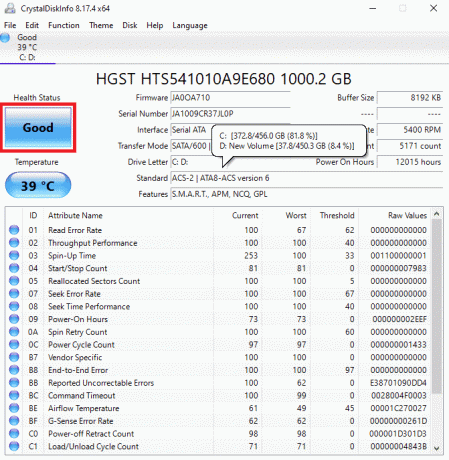
9. Jos Terveydentila On Huono, sinun on tarkistettava kuljettajaltasi.
Tapa 2: Kiintolevyyhteyden vianmääritys
Joskus laitteen IDE Ideportin ohjainvirhe voi johtua väärin kytketystä kiintolevykaapelista. Voit irrottaa kiintolevykaapelin ja kytkeä sen uudelleen turvallisesti seuraamalla näitä yksinkertaisia ohjeita ohjainvirheen korjaamiseksi.
1. Sammuttaa Sinun tietokoneesi.

2. Irrota oma kiintolevyn kaapeli.

3. Odota muutama minuutti ja kytke kiintolevyn kaapeli takaisin emolevyyn.
4. Käynnistä tietokone ja katso, onko ongelma ratkaistu.
Lue myös:18 parasta tuulettimen nopeuden säädinohjelmistoa
Tapa 3: Päivitä laiteohjaimet
Vanhentunut ohjain voi aiheuttaa erilaisia ongelmia järjestelmässäsi, mukaan lukien ohjainvirheen laitteen IDE-ideportissa. Korjaaksesi ohjainvirheen laitteessasi, sinun kannattaa yrittää päivittää ajurit. Lue oppaamme 4 tapaa päivittää näytönohjaimet Windows 10:ssä.
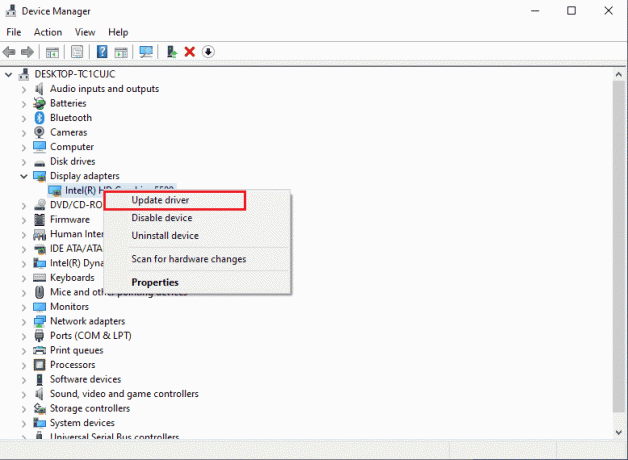
Windows etsii päivityksen ja asentaa sen. Jos vanhentunut ohjain aiheutti ohjainvirheen, tämän menetelmän pitäisi korjata se. Jos ongelma jatkuu, siirry seuraavaan menetelmään.
Tapa 4: Suorita CHKDSK-skannaus
Jos saat edelleen ohjainvirheitä, voit suorittaa CHKDSK-tarkistuksen järjestelmässäsi. CHKDSK-skannaus auttaa sinua löytämään järjestelmän äänenvoimakkuusongelmia. Tämä tarkistus auttaa paikantamaan virheen ja korjaamaan ne. Lue oppaamme kuinka tarkistaa levyn virheet CHKDSK: n avulla.
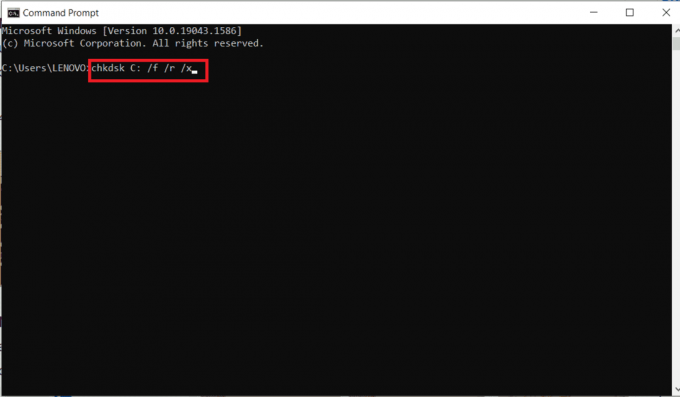
Lue myös:Ohjaimen yhdistäminen näppäimistöön
Tapa 5: Vaihda SATA-kaapeli
Monet käyttäjät huomasivat saaneensa ohjainvirheen laitteen ideportissa viallisen SATA-kaapelin vuoksi. Yhteysongelmat voivat aiheuttaa monia ongelmia tietokoneen kanssa; voit yrittää kytkeä kiintolevyn toiseen tietokoneeseen ja jopa yrittää vaihtaa SATA-kaapelin kokonaan.
merkintä: Kun vaihdat SATA-kaapelia, varmista, että tunnistat sen oikein. Älä sekoita tietokoneesi emolevyn SATA-kaapelia tai vastaavaa virtalähdettä.
Jos SATA-kaapelin vaihtaminen ei ratkaise ongelmaa, siirry seuraavaan tapaan.
Tapa 6: Päivitä järjestelmän BIOS
Yksi suuri syy tähän virheeseen on vanhentunut BIOS-versio. Sinun kannattaa ehkä päivittää tietokoneesi BIOS-versio ohjainvirheen korjaamiseksi. Lue oppaamme Mikä on BIOS ja kuinka BIOS päivitetään?

Lue myös:Korjaus InputMapper ei voinut avata yksinomaan DS4:ää
Tapa 7: Suorita järjestelmän palautus
Jotkut järjestelmämuutokset voivat aiheuttaa ohjainvirheitä tietokoneessasi. Jos edelliset menetelmät eivät auta, voit yrittää korjata tämän virheen palauttamalla järjestelmäasetukset. Lue oppaamme kuinka järjestelmän palauttamista käytetään Windows 10:ssä.
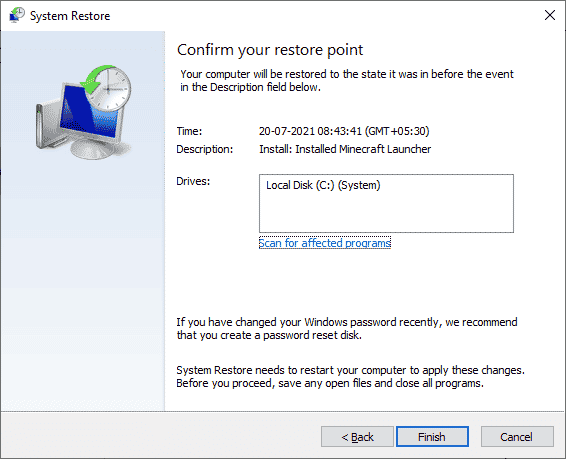
Usein kysytyt kysymykset (FAQ)
Q1. Miksi Windows 10:ssä ilmenee ohjainvirhe?
Ans. Ohjainvirhe voi johtua useista syistä, kuten järjestelmävirheet, tehovirheet, emolevyn toimintahäiriöt, jne.
Q2. Kuinka korjata ohjainvirhe Windows 10:ssä?
Ans. Ohjainvirheen ratkaisemiseksi on useita menetelmiä, mukaan lukien järjestelmän ajurien päivittäminen, käynnissä järjestelmäskannaukset, ja järjestelmän päivittäminen.
Q3. Mikä on IDE-ideport?
Ans. Integrated Drive Electronics (IDE) yhdistää emolevyt tietokoneiden levylaitteisiin.
Suositus:
- Kuinka poistaa luottokortti Apple ID: stä
- Tulostusvirheiden korjaaminen Windows 10:ssä
- Korjaa PS4-ohjain ei saa yhteyttä konsoliin
- Korjaa Rocket League -ohjain, joka ei toimi Windows 10:ssä
Toivomme, että tästä oppaasta oli apua ja että pystyit siihen korjaa ohjainvirhe tietokoneellasi. Kommentoi ja kerro meille, mikä menetelmä toimi sinulle. Lisäksi, jos sinulla on kysymyksiä, kyselyitä tai ehdotuksia, voit jakaa ne kanssamme.




